Um depurador foi encontrado em execução em seu sistema no Windows 10
muitos usuários do Windows não conseguem iniciar um aplicativo ou jogo no Windows 10. Quando eles abrem o aplicativo, eles enfrentam a seguinte mensagem de erro.
um depurador foi encontrado em execução em seu sistema. Por favor, descarregá-lo da memória e reinicie o seu Programa
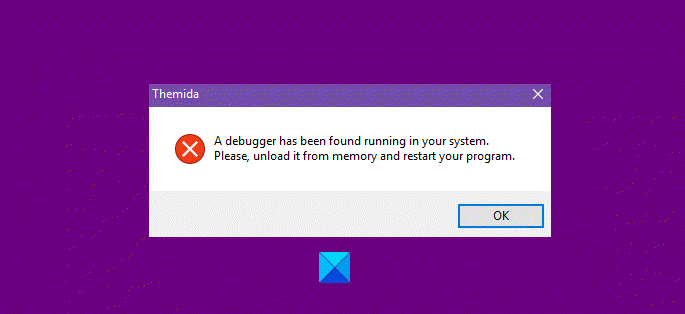
Um depurador é um programa que monitora processos com a finalidade de encontrar bugs no ambiente de tempo de execução. Esse erro geralmente é encontrado quando você tenta abrir um jogo online ou qualquer aplicativo que exija que você envie arquivos de download e upload para um servidor em tempo real.
Um depurador foi encontrado em execução no seu sistema
Primeiro, reinicie o computador e verifique se o problema persiste.
se isso não ajudar, verifique se você está na versão mais recente do Windows 10. Para isso, abra Configurações e clique em atualizações & segurança > verifique se há atualizações e instale a atualização, se disponível. Caso contrário, essas são as coisas que você pode fazer para corrigir o problema no Windows 10.
- Reinstalar o Programa
- Adicionar o aplicativo ao seu antivírus lista de Exclusão
- Executar o programa ou jogo em modo de Compatibilidade
- Solucionar problemas no Arranque em modo de Segurança
Vamos falar sobre eles em detalhes.
1] reinstale o programa
a primeira e mais importante solução que você deve tentar é reinstalar o programa que está causando problemas. Você pode desinstalar o programa de Configurações > aplicativos. Procure o programa, selecione-o e clique em Desinstalar.
agora, baixe novamente ou reinstale o programa e verifique se ele corrige o erro um depurador foi encontrado em execução no seu sistema no Windows 10.
2] Adicione o aplicativo à sua lista de exclusão de antivírus
você precisa colocar o programa na lista de permissões do seu software antivírus. Este post mostrará como fazer isso no Defender. Se você estiver usando software de segurança de terceiros, você terá que seguir um método semelhante.
3] Execute o programa ou jogo no modo de compatibilidade
execute o programa no modo de compatibilidade e veja se isso resolve o problema.
4] Solução de problemas no Estado de inicialização limpa
você pode verificar se há o problema no Estado de inicialização limpa. Dessa forma, saberemos se o problema é por causa de outro software.
no Estado de inicialização limpa, verifique se o problema persiste. Se aparecer, habilite cada inicialização individualmente até encontrar o culpado exato do problema.
espero que você consiga corrigir o erro com essas soluções.
leia a seguir: Corrigir Erro de linha de comando inválido no Windows 10.
Leave a Reply